Opravte problém s odesíláním nebo přijímáním textu v systému Android
Různé / / November 28, 2021
V dnešní době se služba SMS může zdát zastaralá a přežitek z minulosti, přesto je to nejspolehlivější způsob textové komunikace. Ale jako každý jiný typ technologie má svůj vlastní soubor problémů, které je třeba vyřešit, aby byla spolehlivá a efektivní. Neschopnost přijímat nebo odesílat zprávy je problém, který je v zařízeních Android od začátku samozřejmostí. Tento problém je všeobecně nechvalně známý, protože byl hlášen téměř ve všech zařízeních Android bez ohledu na značku, model nebo verzi, kterou může mít.
Chybějící nebo dokonce zpožděné textové zprávy mohou být problematické, protože uživatel si problém obvykle neuvědomuje, dokud není příliš pozdě. Jedním z nejčastějších způsobů, jak si lidé tento problém uvědomili, je, když očekávají jednorázové heslo, které nedorazí, a tím se zdržuje proces.
Příčina tohoto problému může pocházet ze sítě, zařízení nebo aplikace. Kterákoli z nich může vyvolat tento problém z různých důvodů. Není však třeba panikařit nebo se obávat, protože existuje velmi vysoká šance, že to snadno napravíte. Existuje mnoho bezproblémových potenciálních oprav tohoto problému. Všechny jsou uvedeny níže, aby vám pomohly bez problémů odesílat a přijímat texty.
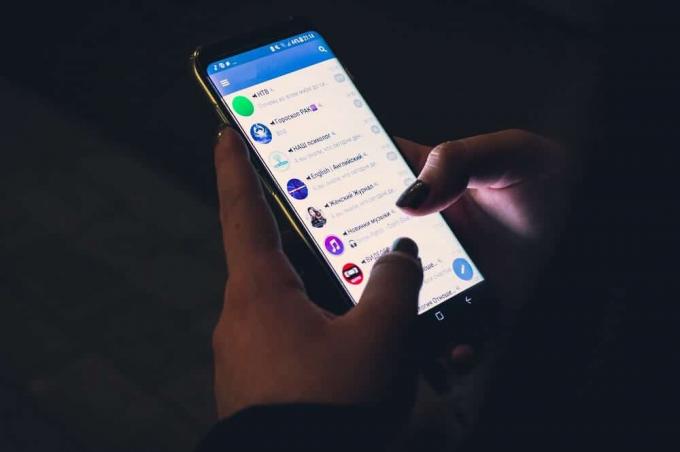
Příčina problému
Než přistoupíme k vyřešení problému, je nezbytné, abyste porozuměli podstatě samotného problému. Jak bylo uvedeno výše, v textových zprávách hrají roli tři součásti: zařízení, aplikace a síť. Drobné problémy v kterémkoli mohou narušit proces textové komunikace.
- Problémy se sítí: Textové zprávy vyžadují silné a spolehlivé síťové připojení, aby fungovaly hladce. Narušení, ke kterému jakýmkoli způsobem může vést k tomuto problému.
- Problémy s jinou aplikací pro zasílání zpráv: Android je známý svou vysokou přizpůsobitelností a širokou škálou aplikací třetích stran. Systémový konflikt s jinou aplikací pro zasílání zpráv nainstalovanou v zařízení může také vést k tomuto problému spolu s poškozenými mezipamětmi aplikací, zpožděnými aktualizacemi atd.
- Problémy se zařízením: Mohou být ve formě nedostatku úložného prostoru v zařízení nebo přítomnosti virů a jiného malwaru, které mohou bránit ukládání zpráv. Přetížený systém nebo zpožděné aktualizace systému mohou také způsobit poruchu zařízení.
Obsah
- Jak vyřešit problém s odesíláním nebo přijímáním textu na Androidu?
- Metoda 1: Zkontrolujte sílu signálu sítě
- Metoda 2: Zkontrolujte, zda váš datový plán
- Metoda 3: Vypněte režim Letadlo
- Metoda 4: Zakažte režim úspory energie
- Metoda 5: Restartujte zařízení
- Metoda 6: Zkontrolujte blokovaná čísla
- Metoda 7: Vymažte mezipaměť
- Metoda 8: Odstraňte nevyžádané zprávy v telefonu
- Metoda 9: Odstraňte zprávy na kartě SIM
- Metoda 10: Zrušte registraci iMessage
- Metoda 11: Změňte preferovanou aplikaci pro textové zprávy
- Metoda 12: Vyřešte konflikty softwaru
- Metoda 13: Aktualizujte Android
- Metoda 14: Znovu vložte SIM kartu
- Metoda 15: Obnovte nastavení sítě
- Metoda 16: Znovu zaregistrujte svou mobilní síť
- Metoda 17: Informujte se u svého poskytovatele mobilní sítě
- Metoda 18: Proveďte na svém zařízení tovární reset
Jak vyřešit problém s odesíláním nebo přijímáním textu na Androidu?
Protože existuje více příčin problému, existuje mnoho možných řešení, která se mohou shodovat. Mohou se pohybovat od zběsilého běhání po domě a hledání mobilních sítí až po jednoduché povolení nebo zakázání nastavení pomocí několika kliknutí.
Postupně projděte níže uvedené metody, dokud nenajdete řešení. Doporučujeme mít po ruce náhradní telefon, abyste si mohli vyzkoušet odesílání a přijímání zpráv mezi zařízeními.
Metoda 1: Zkontrolujte sílu signálu sítě
Stejně jako textové aplikace, jako je WhatsApp Messenger, WeChat, Line a další potřebují bezproblémové připojení k internetu, SMS vyžadují silné připojení k mobilní síti. Slabý signál je nejjednodušší a nejpravděpodobnější důvod, proč uživatel není schopen odeslat nebo přijmout text.
Mobilní sítě mohou být někdy nepředvídatelné, podívejte se na horní část obrazovky a zjistěte, kolik pruhů máte k určení síly signálu. Síť mobilního telefonu nebo příjem je síla signálu (měřená v dBm) přijímaná mobilním telefonem z mobilní sítě.
Síla signálu závisí na různých faktorech, jako je blízkost mobilní věže, jakákoli fyzická překážka, jako jsou zdi, budovy, stromy mezi vámi a mobilní věží atd.
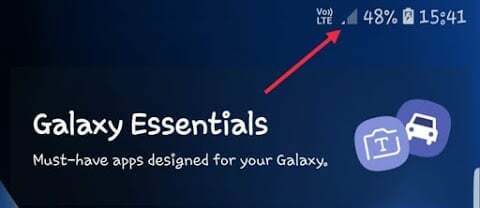
Pokud vidíte jen několik pruhů, signál je příliš slabý na odeslání nebo přijetí SMS, zkuste najít vyšší místo nebo pokud je to možné, vyjděte ven. Můžete se také pohybovat směrem k oknu nebo směrem, kde máte obvykle nejsilnější signál.

Pokud jsou sloupce plné, pak víte, že mobilní síť není problém a můžete přejít k dalšímu kroku.
Metoda 2: Zkontrolujte, zda váš datový plán
Pokud je vaše síťové připojení silné a přesto nemůžete odesílat nebo přijímat zprávy, je možné, že váš aktuální datový tarif vypršel. Chcete-li to zkontrolovat, můžete jednoduše kontaktovat svého operátora a v případě potřeby jej obnovit. To by mělo vyřešit problémy s odesíláním nebo přijímáním textových zpráv v systému Android.
Metoda 3: Vypněte režim Letadlo
Pokud je režim Letadlo úmyslně nebo náhodně zapnutý, přeruší vás používání mobilních dat a hlasového připojení prostřednictvím telefonu. Nebudete moci přijímat ani odesílat textové zprávy a telefonní hovory, protože budete pouze připojeni Wi-Fi.
Chcete-li jej vypnout, jednoduše stáhněte z horní části panel rychlých nastavení a klepněte na ikonu Letadlo.

Pokud zde tuto možnost nemůžete najít, otevřete nastavení telefonu a vyhledejte „Wi-Fi a internet“ volba.
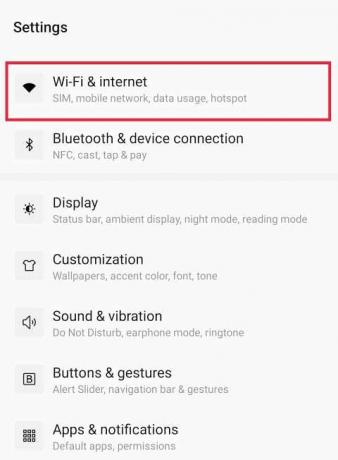
V této části klikněte na přepínač umístěný vedle 'Režim Letadlo' vypnout.
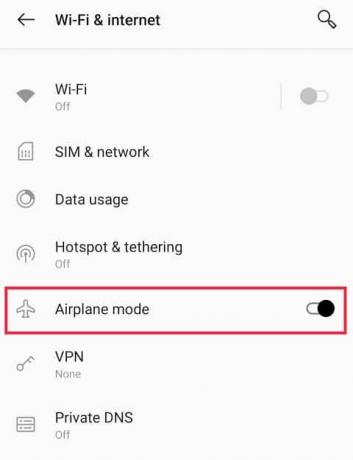
Metoda 4: Zakažte režim úspory energie
V některých případech režim úspory energie systému Android deaktivuje výchozí aplikace, aby se šetřila baterie. Vypněte jej, ujistěte se, že je váš telefon dostatečně nabitý, a nyní zkontrolujte, zda můžete znovu odesílat nebo přijímat zprávy.

Metoda 5: Restartujte zařízení
Restartování zařízení vypadá jako magické řešení pro vyřešení jakéhokoli technického problému na zařízení, ale je založeno na realitě a často je tou nejlepší opravou. Restartování zařízení ukončí a resetuje všechny procesy na pozadí, které mohou bránit výkonu vašeho zařízení. Před opětovným zapnutím telefon na několik minut vypněte a poté zkuste odeslat zprávu.
Metoda 6: Zkontrolujte blokovaná čísla
Pokud víte, že se s vámi konkrétní osoba pokouší spojit prostřednictvím textové zprávy, ale není to možné, možná budete muset zkontrolovat, zda její číslo nebylo omylem zablokováno nebo ne.
Proces kontroly, zda číslo nebylo neúmyslně přidáno do seznamu SPAM, je poměrně jednoduchý.
1. Otevřete výchozí aplikaci pro volání v telefonu. Klepněte na 'Jídelní lístek' tlačítko umístěné vpravo nahoře a vyberte ‚Nastavení‘ volba.

2. Přejděte dolů a vyhledejte nazvanou možnost „Nastavení blokování“ (nebo jakákoli podobná možnost v závislosti na výrobci vašeho zařízení a aplikaci.)
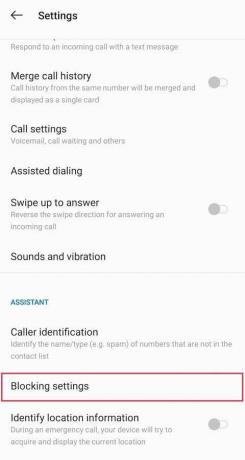
3. V podnabídce klikněte na "Blokovaná čísla" otevřete seznam a zkontrolujte, zda se v něm nachází konkrétní číslo.
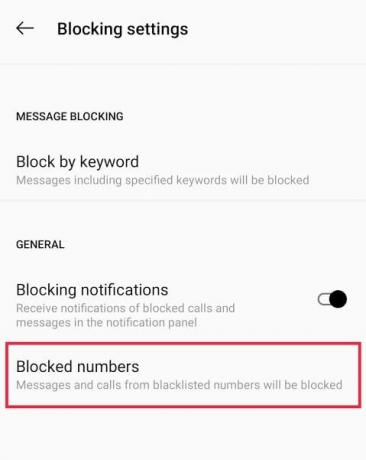
Pokud zde číslo nenajdete, můžete tuto možnost vyloučit a přejít k další metodě. Po dokončení zkontrolujte, zda můžete opravit problém s odesíláním nebo přijímáním textových zpráv v systému Android.
Metoda 7: Vymažte mezipaměť
Cache pomáhá smartphonu urychlit vaše každodenní procesy. Pokud se tyto soubory poškodí, uložené informace budou neuspořádané a mohou způsobit problémy, jako je ten, kterému právě teď čelíme. Je známo, že mezipaměti občas způsobují pády aplikací a další nevyzpytatelné chování. Čas od času je vyčistíte, což je dobré pro celkový výkon vašeho zařízení a také vám pomůže uvolnit cenný úložný prostor.
Chcete-li vymazat mezipaměť, otevřete nastavení telefonu a klepněte na „Aplikace a oznámení“. Vyhledejte svou výchozí aplikaci pro volání a přejděte do její možnosti úložiště a mezipaměti. Nakonec klikněte na 'Vyčistit mezipaměť' knoflík.
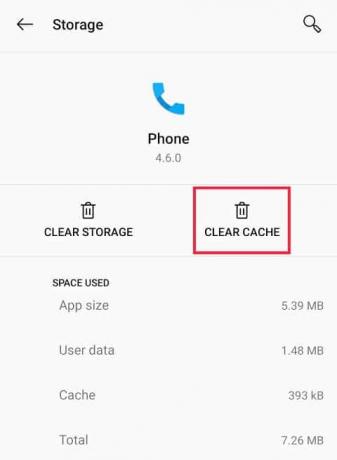
Metoda 8: Odstraňte nevyžádané zprávy v telefonu
otravné propagační texty, Jednorázová heslaa další náhodné zprávy mohou zabírat hodně místa a zaplnit váš telefon. Odstranění všech nežádoucích zpráv může nejen vyřešit aktuální problém, ale také vytvořit prostor a zlepšit celkový výkon zařízení.
Proces vymazání se liší telefon od telefonu, ale má zhruba stejných několik kroků. Než však budete pokračovat, doporučujeme zkopírovat a uložit všechny důležité textové zprávy na jiné místo. Můžete také pořídit snímky obrazovky pro uložení konverzací.
- Otevřete ve svém telefonu vestavěnou aplikaci pro zasílání zpráv.
- Nyní dlouze stiskněte konverzaci, kterou chcete vymazat.
- Jakmile uvidíte zaškrtávací políčko, budete moci vybrat více konverzací najednou pouhým klepnutím na ně.
- Po výběru přejděte do nabídky a stiskněte Odstranit.
- Pokud chcete smazat všechny zprávy, zaškrtněte 'Vybrat vše' a poté klepněte na 'Vymazat'.
Metoda 9: Odstraňte zprávy na kartě SIM
Zprávy na SIM kartě jsou zprávy, které jsou uloženy na vaší kartě, nikoli v paměti vašeho mobilního telefonu. Tyto zprávy můžete přesunout ze SIM karty do telefonu, ale ne naopak.
- Pokud si neuděláte čas na jejich odstranění, může to mít několik vážných důsledků, protože ucpou prostor vaší SIM karty.
- Otevřete výchozí aplikaci pro odesílání zpráv v telefonu.
- Klepnutím na ikonu se třemi tečkami v pravém horním rohu otevřete Nastavení Jídelní lístek.
- Vyhledejte „Spravovat zprávy na SIM kartě“ možnost (nebo něco podobného). Můžete ji najít skrytou na kartě pokročilého nastavení.
- Zde najdete možnost smazat všechny zprávy nebo jen pár konkrétních.
Jakmile uvolníte místo, zkontrolujte, zda můžete odesílat nebo přijímat zprávy.
Metoda 10: Zrušte registraci iMessage
Toto je pravděpodobný problém, pokud jste bývalý uživatel Apple, který nedávno přešel na zařízení Android, protože vlákna iMessage se nepřekládají na Android. Problém převládá, když vám uživatel iPhone pošle textovou zprávu, uživatel Android, který se neodhlásil z iMessage. Objeví se chyba, protože systém Apple nemusí rozpoznat, že došlo k přepnutí, a pokusí se doručit text prostřednictvím iMessage.
Chcete-li tento problém vyřešit, budete se muset jednoduše odhlásit z iMessage. Proces zrušení registrace je poměrně snadný. Začněte návštěvou Web společnosti Apple pro zrušení registrace iMessage. Přejděte dolů do části s názvem ‚Už nemáte svůj iPhone?‘ a zadejte své telefonní číslo. Postupujte podle uvedených pokynů a můžete začít.
Metoda 11: Změňte preferovanou aplikaci pro textové zprávy
Pokud máte v telefonu více aplikací pro zasílání zpráv, jedna z nich je obecně nastavena jako výchozí nebo preferovaná. Například nastavení Truecaller jako preferovanou aplikaci namísto vestavěné. Poruchy v těchto aplikacích třetích stran mohou vést k uvedenému problému. Změna předvolby aplikace pro odesílání zpráv zpět na vestavěnou aplikaci vám může pomoci vyřešit problém.
Metoda 12: Vyřešte konflikty softwaru
Android je známý tím, že je vysoce přizpůsobitelný, ale mít více aplikací pro stejné funkce je vždy špatný nápad. Pokud máte více než jednu aplikaci třetí strany pro posílání textových zpráv, musí mezi nimi dojít k softwarovým konfliktům. Můžete se pokusit tyto aplikace aktualizovat a počkat, až budou chyby opraveny. Případně můžete zcela odstranit aplikaci třetí strany a držte se toho vestavěného, protože je obecně účinnější a spolehlivější.
Metoda 13: Aktualizujte Android
Aktualizace systému vašeho telefonu se na první pohled nemusí zdát relevantní k aktuálnímu problému, ale aktualizace softwaru jsou důležité, protože opravují chyby a problémy, kterým uživatelé čelí. Tyto opravy se mohou týkat operací nebo funkcí vaší textové aplikace. Jakmile projdete zbývající aktualizací operačního systému, zkontrolujte, zda můžete znovu odesílat nebo přijímat textové zprávy.
Metoda 14: Znovu vložte SIM kartu
Pokud není SIM karta správně umístěna v určeném slotu, může to způsobit problémy s připojením. To lze snadno vyloučit opětovným vložením SIM karty pevně zpět na její místo.
Chcete-li to provést, nejprve vypněte telefon a vyjměte SIM kartu z přihrádky. Před vložením a zapnutím zařízení několik minut počkejte. Pokud máte zařízení se dvěma SIM kartami, můžete jej zkusit umístit do jiného slotu. Nyní otestujte, zda byl problém vyřešen.
Pokud si všimnete jakéhokoli viditelného poškození na kartě SIM, můžete ji nechat vyměnit s pomocí svého poskytovatele služeb.
Metoda 15: Obnovte nastavení sítě
Resetování nastavení sítě je invazivní metoda odstraňování problémů, protože tím vymažete všechna síťová nastavení na vašem zařízení. To zahrnuje všechna uložená hesla Wi-Fi, párování Bluetooth a mobilní data. Pečlivě postupujte podle níže uvedené metody pro resetování nastavení mobilní sítě. Mějte na paměti, že všechna vaše hesla Wi-Fi uložená ve vašem zařízení budou smazána, takže se ke každému budete muset znovu připojit.
1. Otevři Nastavení aplikaci na vašem zařízení vyhledejte 'Systém' možnost uvnitř něj a klikněte na totéž.
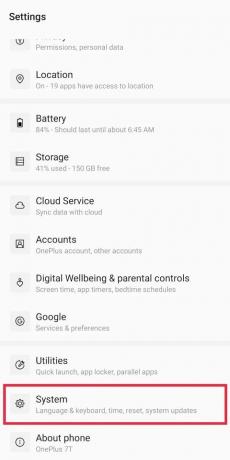
2. V nastavení systému klikněte na „Obnovit možnosti“.
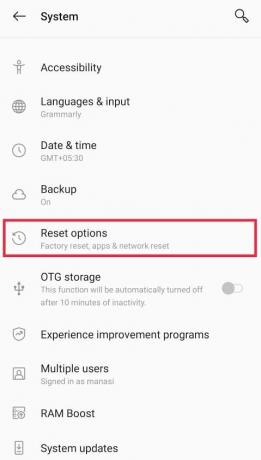
3. Nakonec klikněte na „Resetovat Wi-Fi, mobil a Bluetooth“ volba.
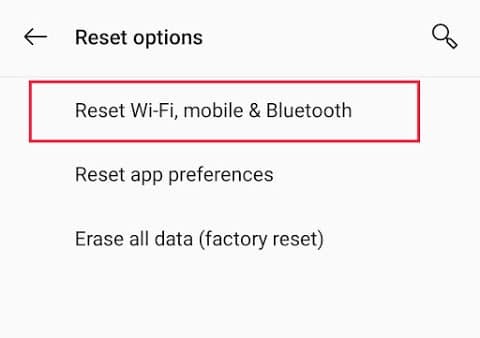
Budete požádáni o potvrzení vaší akce a poté bude zahájen proces resetování. Chvíli počkejte, až bude kompletní, a poté zkontrolujte, zda můžete opravit problém s odesíláním nebo přijímáním textových zpráv v systému Android.
Metoda 16: Znovu zaregistrujte svou mobilní síť
Někdy nemusí být váš telefon správně zaregistrován u síťové služby. Vyjmutí a následné vložení SIM karty do jiného telefonu přepíše nastavení registrace sítě. Za pokus to tedy stojí.
Vypněte telefon a opatrně vyjměte SIM kartu ze slotu. Nyní jej vložte do jiného telefonu a zapněte jej. Ujistěte se, že je aktivní mobilní signál. Před opětovným vypnutím a vyjmutím SIM karty nechte telefon zapnutý asi 5 minut. Nakonec jej vložte zpět do problematického zařízení a pro kontrolu jej znovu zapněte. Tím by se měla automaticky překonfigurovat síťová registrace.

Metoda 17: Informujte se u svého poskytovatele mobilní sítě
Pokud nic z výše uvedeného nefunguje, možná je načase kontaktovat svého poskytovatele služeb pro další pomoc a pokyny. Můžete jim zavolat a popsat problém operátorovi nebo navštívit jeho webovou stránku, kde najdete všechna upozornění nebo aktualizace týkající se problémů se sítí.
Metoda 18: Proveďte na svém zařízení tovární reset
Pokud pro vás nefungovalo absolutně nic z výše uvedeného, je to vaše poslední a poslední možnost. Obnovení továrního nastavení může tento problém vyřešit, protože odstraní všechna data včetně závad, virů a jakéhokoli jiného malwaru přítomného na vašem zařízení.
Před provedením obnovení továrního nastavení si nezapomeňte zálohovat a uložit všechna svá osobní data na bezpečném místě. Proces resetování je snadný, ale je nezbytné jej provést správně.
1. Otevři Nastavení aplikace na vašem zařízení a přejděte do Systém nastavení.
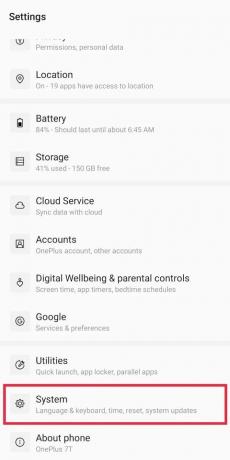
2. Najděte a klepněte na "Resetovat" volba.
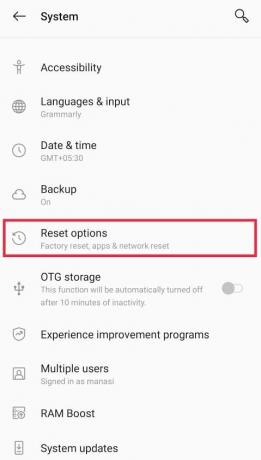
3. Přejděte dolů a klikněte na „Obnovení továrního nastavenímožnost. V tomto okamžiku budete požádáni o zadání hesla vašeho zařízení. Potvrďte tuto akci znovu ve vyskakovacím okně a počkejte na dokončení procesu. Obnovení továrního nastavení zařízení může chvíli trvat, takže buďte trpěliví.
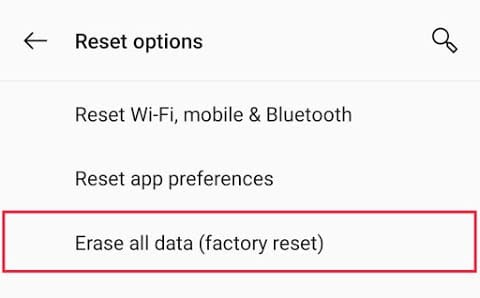
4. Jakmile se váš telefon znovu spustí a projde procesem obecného nastavení, měli byste znovu začít přijímat textové zprávy.
Doporučeno:
- Jak zablokovat telefonní číslo v systému Android
- 17 nejlepších prohlížečů Adblock pro Android (2020)
- Opravenou transakci nelze dokončit v Obchodě Google Play
Dejte nám vědět, která z výše uvedených metod vám pomohla vyřešit problémy při odesílání nebo přijímání textových zpráv na vašem zařízení Android.



